3 způsoby, jak snadno uložit příběhy Instagramu s hudbou
Různé / / April 03, 2023
V dnešní době je sdílení obsahu nevyhnutelné, zejména mezi platformami. A Instagram se zdá být oblíbenou volbou tvůrců svérázné samolepky a schopnost přidat hudbu k příběhům a kotoučům. To se však stává problémem, když si tyto příběhy nemůžete stáhnout s hudbou. Pokud také hledáte způsob, zde je návod, jak uložit příběhy Instagramu s hudbou.

I když Instagram přichází s možností uložit váš příběh, s nedávnými aktualizacemi ukládá pouze video nebo obrázek, nikoli hudbu, která k němu byla přidána samostatně. Podívejte se tedy, jak můžete toto omezení obejít a uložit své příběhy na Instagramu s hudbou.
1. Uložte příběh Instagramu s hudbou do archivu
Nejjednodušší způsob, jak uložit své příběhy na Instagramu s hudbou, je archivovat je. Tímto způsobem bude váš příběh stále k dispozici k zobrazení na Instagramu i poté, co vypršela jeho platnost z vašeho profilu. Postupujte podle těchto kroků.
Poznámka: Tímto se váš příběh neuloží do místního úložiště vašeho zařízení. K zobrazení budete potřebovat aktivní připojení k internetu.
Krok 1: Otevřete svůj profil na Instagramu a klepněte na ikonu Přidat.
Krok 2: Zde přejděte na Příběh a pomocí tlačítka spouště nahrajte média nebo použijte existující z galerie vašeho zařízení.


Krok 3: Klepněte na ikonu nálepky a z nabídky vyberte možnost Hudba.


Krok 4: Skladbu můžete vyhledat také v hudební knihovně Instagramu. Jakmile najdete příslušnou hudbu, klepnutím na skladbu ji vyberte.
Krok 5: Pomocí posuvníku vyberte dobu trvání hudby a až budete mít správnou část skladby, klepněte na Hotovo. Nyní příběh zveřejněte podle pokynů na obrazovce.
Spropitné: Do svého příběhu můžete také přidat nálepky a další prvky.


Krok 6: Po odeslání příběhu jej otevřete klepnutím na ikonu svého profilu. Poté klepněte na Více.


Krok 7: Klepněte na Nastavení příběhu.
Krok 8: Přejděte dolů a zapněte přepínač pro „Uložit příběh do archivu“.


Nyní pokaždé, když na Instagramu zveřejníte příběh, automaticky se uloží i do vašich archivů Instagramu.
2. Stáhněte si Instagram Story with Audio pomocí Screen Recorder
Pokud chcete uložit příběh Instagramu do svého zařízení, můžete tak učinit pomocí aplikace pro záznam obrazovky. To vám umožní ukládat příběhy Instagramu, vaše nebo kohokoli jiného, se zvukem. Postupujte podle níže uvedených kroků.
Krok 1: Vytáhněte panel Rychlé nastavení a klepněte na ikonu Záznamník obrazovky. Případně otevřete aplikaci Screen Recorder ze šuplíku aplikace.
Krok 2: Poté vyberte možnost „Média a mikrofon“. Nastavte hlasitost zařízení na nejvyšší a klepněte na Spustit nahrávání.
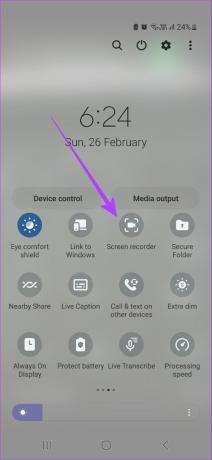

Krok 3: Jakmile začne odpočítávání nahrávání, otevřete v aplikaci Instagram příběh, který chcete stáhnout.
Krok 4: Poté klepněte na tlačítko Stop pro dokončení a uložení záznamu.


Stažený příběh Instagramu se nyní uloží do galerie vašeho zařízení.
3. Uložte příběhy Instagramu do fotoaparátu pomocí sdílení
Svůj příběh Instagramu můžete také uložit se zvukem pomocí tlačítka sdílení. Jednoduše vytvořte a uložte svůj příběh bez zvuku do svého zařízení. Poté otevřete libovolné pole chatu a přidejte hudbu do dříve uloženého příběhu. Jakmile jej sdílíte v chatu, dlouze stiskněte a uložte jej do svého zařízení. Zní to složitě? Zde je postup krok za krokem, který vám to usnadní.
Krok 1: Otevřete aplikaci Instagram a klepněte na ikonu Přidat.
Krok 2: Vyberte položku Příběh a pomocí tlačítka spouště nahrajte nebo vyberte video nebo obrázek.


Krok 3: Poté klepněte na ikonu nálepky a vyberte možnost Hudba.


Krok 4: Použijte skladbu ze seznamu nebo vyhledejte jinou skladbu pomocí vyhledávacího pole. Klepněte na vybranou skladbu. Poté klepněte na Hotovo, jakmile bude hudba umístěna do vašeho příběhu.


Krok 5: Před zveřejněním příběhu klepněte na tři tečky v pravém horním rohu a klepněte na Uložit.


Krok 6: Jakmile je příběh uložen bez zvuku, můžete pokračovat v jeho zveřejňování.
Krok 7: Poté přejděte do svých chatů a klepněte na libovolné jméno.
Krok 8: Zde klepněte na ikonu fotoaparátu.

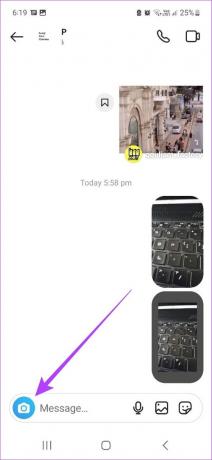
Krok 9: Klepněte na ikonu galerie v pravém dolním rohu. Nyní vyberte svůj dříve uložený příběh z galerie.


Krok 10: Jakmile se váš příběh otevře, klepněte na ikonu nálepky a poté klepněte na hudbu.


Krok 11: Nyní do příběhu přidejte dříve vybranou hudbu.
Krok 12: Po opětovném přidání hudby klepněte na Hotovo. Než budete pokračovat, můžete do příběhu přidat animace a další prvky.


Krok 13: V levém dolním rohu klepejte na tuto možnost, dokud se nezobrazí „Zůstat v chatu“.
Krok 14: Poté klepněte na Odeslat.

Krok 15: Jakmile je váš příběh viditelný v chatu, dlouze na něj stiskněte. Poté klepněte na Uložit.


Tím se uloží váš příběh Instagramu s hudbou do galerie vašeho zařízení.
Poznámka: Můžete také použít programy pro stahování příběhů Instagramu třetích stran zobrazit příběhy Instagramu a uložit je pomocí hudby. Nedoporučujeme to však, protože nejde o oficiální aplikace a mohou vaše data bez vašeho souhlasu zneužít.
Nejčastější dotazy pro zveřejňování příběhů na Instagramu se zvukem
Ano. Přejděte do svého profilu a otevřete sekci Archiv a poté klepněte na příběh, který chcete zveřejnit. Nyní klepněte na sdílet a klepněte na Můj příběh. To vám pomůže sdílet váš archivovaný příběh Instagramu. I když tento příběh můžete sdílet také jako příspěvek, zvuk příběhu bude před zveřejněním vynechán.
Po zveřejnění můžete jednotlivým účtům zablokovat přístup k vašemu příběhu na Instagramu. Otevřete příběh a klepněte na tři svislé tečky. Zde klepněte na Nastavení příběhu a v části „Skrýt příběh z“ přidejte účty, kterým chcete omezit zobrazování vašeho příběhu. Můžete se také podívat na náš článek, abyste věděli jak před někým skrýt svůj příběh na Instagramu.
Ukládat příběhy s hudbou
Zveřejněte svůj příběh na Instagramu, kdekoli chcete. Doufáme, že vám náš průvodce pomohl uložit vaše příběhy na Instagramu s hudbou. Můžete se také podívat na náš článek, který vysvětluje, jak můžete snímek obrazovky z příběhu Instagramu, aniž by byl detekován.
Naposledy aktualizováno 9. března 2023
Výše uvedený článek může obsahovat přidružené odkazy, které pomáhají podporovat Guiding Tech. Nemá to však vliv na naši redakční integritu. Obsah zůstává nezaujatý a autentický.



